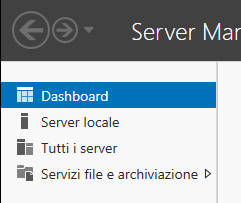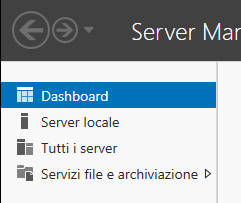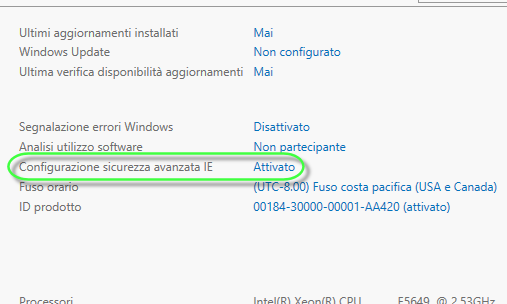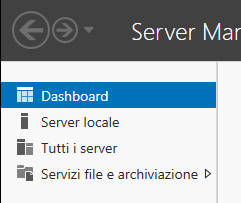Preparazione dell'installazione del server
Il server deve essere configurato in modo appropriato perché sia pronto per l'installazione. Verificare innanzitutto che non siano presenti installazioni esistenti di Windchill, Creo Parametric o SQL Server. Se esistono installazioni, disinstallare e riavviare il server prima di proseguire. Quindi attenersi alle istruzioni riportate nelle sezioni seguenti a seconda del sistema operativo del server.
|
|
Accertarsi di disporre di privilegi di amministratore nel server.
|
Preparazione del server per Windows Server 2008 R2
• Assicurarsi che sia installato Windows Server 2008 R2 Service Pack 1 (SP1)
• Installare o attivare .NET Framework 3.5.1
• Installare l'aggiornamento .NET Framework 4: KB2533523 (Microsoft .NET Framework 4 Reliability Update 1 KB2533523)
• Per ottimizzare Microsoft Internet Explorer per Windchill, verificare che l'opzione Protezione avanzata sia disattivata sul server.
1. In Server manager, nel riquadro di navigazione a sinistra, selezionare Server Manager (Server Name).
2. In Informazioni di protezione, nell'elenco dei link a destra, fare clic su Configura Protezione avanzata di Internet Explorer.
Viene visualizzata la finestra Protezione avanzata di Internet Explorer.
3. In Amministratori selezionare Disattivato, quindi fare clic su OK.
• Disattivare temporaneamente Windows Firewall per il dominio:
1. In Server manager, nel riquadro di navigazione a sinistra, selezionare Server Manager (Server Name).
2. In Informazioni di protezione, nell'elenco dei link a destra, fare clic su Vai a Windows Firewall.
3. In Impostazioni di rete di dominio selezionare Disattiva Windows Firewall (scelta non consigliata), quindi fare clic su OK.
Preparazione del server per Windows Server 2012
• Attivare .NET Framework 3.5.1:
1. In Server manager, nel riquadro di navigazione a sinistra, selezionare Dashboard.
2. In Ruoli e gruppi di server, nella sezione Server locale, fare clic su Gestibilità.
3. Dal menu Gestisci selezionare Aggiungi ruoli e funzionalità.
Viene aperta l'Aggiunta guidata ruoli e funzionalità.
4. Nella pagina Prima di iniziare fare clic su Avanti.
5. Nella schermata Selezionare il tipo di installazione selezionare Installazione basata su ruoli o basata su funzionalità e fare clic su Avanti.
6. Nella pagina Selezione server di destinazione selezionare Selezionare un server dal pool di server, individuare il server applicabile nella tabella Pool di server, quindi fare clic su Avanti.
7. Nella pagina Selezione funzionalità espandere Funzionalità di .NET Framework 3.5, selezionare NET Framework 3.5 (include .NET 2.0 e 3.0), quindi fare clic su Installa.
• Per ottimizzare Microsoft Internet Explorer per Windchill, verificare che l'opzione Protezione avanzata sia disattivata sul server.
1. In Server manager, nel riquadro di navigazione a sinistra, selezionare Dashboard.
2. In Ruoli e gruppi di server, nella sezione Server locale, fare clic su Gestibilità.
3. In Proprietà fare clic sul valore Configurazione sicurezza avanzata IE, che attualmente è impostato su On.
Viene visualizzata la finestra Protezione avanzata di Internet Explorer.
4. In Amministratori selezionare Disattivato, quindi fare clic su OK.
• Disattivare temporaneamente Windows Firewall per il dominio:
1. In Server manager, nel riquadro di navigazione a sinistra, selezionare Dashboard.
2. In Ruoli e gruppi di server, nella sezione Server locale, fare clic su Gestibilità.
3. In Proprietà fare clic sul valore Windows Firewall, che attualmente è impostato su Domain: On.
Viene visualizzata la finestra Personalizza impostazioni.
4. In Impostazioni di rete di dominio selezionare Disattiva Windows Firewall (scelta non consigliata), quindi fare clic su OK.
Preparazione aggiuntiva del server
Oltre ai passi di preparazione descritti sopra che dipendono dal sistema operativo del server, eseguire i passi riportati di seguito per Windows Server 2008 R2 e Windows Server 2012:
• Verificare che Java Runtime Environment (JRE) versione 7, aggiornamento 5 o successivo sia installato.
Per ulteriori informazioni sulla determinazione della versione di JRE installata, fare riferimento alla seguente
procedura in linea.
• Assicurarsi che sul server sia installato un lettore PDF (ad esempio, Adobe Acrobat), necessario per aprire e leggere la documentazione PDF inclusa nei supporti Windchill PDM Essentials.
• Configurare il server se non è disponibile un server DNS aziendale.
Se si esegue l'installazione in un ambiente in cui non è disponibile un server DNS, è necessario configurare il server Windchill come gruppo di lavoro e aggiungere un'estensione di dominio per il gruppo di lavoro attenendosi alla procedura descritta di seguito.
1. Nel server, fare clic su Start, fare clic con il pulsante destro del mouse su Computer e selezionare Proprietà.
2. Nella finestra Proprietà, selezionare la scheda Nome computer, quindi fare clic su Cambia.
Viene visualizzata la finestra di dialogo Cambiamenti dominio/nome computer.
3. Nella sezione Membri di, selezionare Gruppo di lavoro, quindi digitare un nome per il gruppo di lavoro.
4. Fare clic su Altro per aprire la finestra di dialogo Suffisso DNS e nome NetBIOS del computer.
5. Digitare un nome di dominio completo nel campo Suffisso DNS primario del computer, quindi fare clic su OK.
6. Per accettare la modifica apportata al gruppo di lavoro e chiudere la finestra di dialogo Cambiamenti dominio/nome computer, fare clic su OK.
• Per accertare che Microsoft Windows non abbia richieste di riavvio in sospeso, riavviare il server.